
Mae pob defnyddiwr yn ddieithriad sy'n meddu ar ddyfeisiau Apple yn gwybod ac yn defnyddio'r rhaglen iTunes. Yn anffodus, nid yw'r defnydd o'r rhaglen bob amser yn mynd yn esmwyth. Yn benodol, yn yr erthygl hon byddwn yn edrych ar beth i'w wneud os na chaiff ceisiadau eu harddangos yn iTunes.
Un o'r siopau afalau mwyaf arwyddocaol yw'r App Store. Mae'r siop hon yn cynnwys llyfrgell gêm a cheisiadau helaeth am ddyfeisiau Apple. Gall y defnyddiwr sydd wedi cwblhau dyfais Apple i gyfrifiadur reoli'r rhestr o geisiadau ar y teclyn, gan ychwanegu newydd a diangen diangen. Fodd bynnag, yn yr erthygl hon, ystyriwch y broblem lle mae sgriniau cartref y dyfeisiau yn cael eu harddangos, ond mae'r Rhestr Rhaglen iTunes ei hun ar goll.

Beth os na chaiff ceisiadau eu harddangos yn iTunes?
Dull 1: Diweddaru iTunes
Os nad ydych wedi diweddaru iTunes am amser hir ar eich cyfrifiadur, gall achosi problemau yn hawdd gyda arddangos ceisiadau. Yn yr achos hwn, bydd angen i chi gyflawni gwiriad diweddaru yn iTunes ac os cânt eu canfod, er mwyn eu perfformio.Gweler hefyd: Sut i ddiweddaru iTunes ar gyfrifiadur
Ar ôl hynny, ceisiwch ar iTunes i gydamseru.
Dull 2: Awdurdodi Cyfrifiadur
Yn yr achos hwn, gall y diffyg mynediad i geisiadau yn iTunes godi oherwydd nad yw eich cyfrifiadur wedi'i awdurdodi.
Er mwyn awdurdodi'r cyfrifiadur, cliciwch ar y tab "Cyfrif" ac yna ewch i'r pwynt "Awdurdodi" - "Awdurdodi'r Cyfrifiadur hwn".
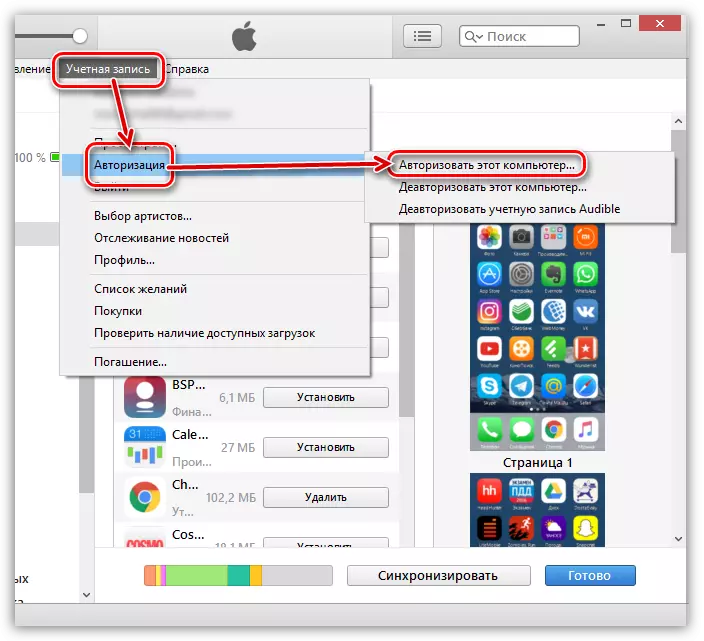
Yn y ffenestr sy'n agor, bydd angen i chi fynd i mewn i'r cyfrinair o'ch cyfrif ID Apple.

Nesaf Bydd y system yn hysbysu bod un cyfrifiadur awdurdodedig wedi dod yn fwy.

Dull 3: Ailosod Jailbreak
Os gwnaed y weithdrefn Jelbreak ar eich dyfais Apple, yna gyda thebygolrwydd uchel, roedd yn bosibl dweud mai dyma'r rheswm dros ddigwydd problemau wrth arddangos ceisiadau yn iTunes.Yn yr achos hwn, bydd angen i chi ailosod y jailbreak, i.e. Perfformiwch y weithdrefn adfer y ddyfais. Ynglŷn â sut mae'r weithdrefn hon yn cael ei chynhyrchu, o'r blaen ar ein gwefan.
Gweler hefyd: Sut i Adfer iPhone, iPad neu iPod trwy iTunes
Dull 4: Ailosod iTunes
Gall diffygion system a gosodiadau anghywir olygu problemau wrth weithio gydag iTunes. Yn yr achos hwn, rydym yn argymell eich bod yn ailosod iTunes ac yna'n enwadeiddio ac yn cydamseru dyfais Apple gyda'r rhaglen i ddatrys y broblem wrth wneud cais am geisiadau.
Ond cyn i chi osod fersiwn newydd o'r rhaglen, bydd angen i chi dynnu'r hen un o'r cyfrifiadur, a rhaid gwneud hyn yn llwyr. Ynglŷn â sut y daw'r dasg hon i weithredu, cyn i ni wybod eisoes ar y safle.
Gweler hefyd: Sut i dynnu iTunes yn llwyr o gyfrifiadur
A dim ond ar ôl i'r rhaglen gael ei thynnu o'r cyfrifiadur, ailgychwyn y cyfrifiadur, ac yna symud ymlaen i lawrlwytho a gosod iTunes.
Lawrlwytho Rhaglen iTunes
Fel rheol, dyma'r dulliau sylfaenol i ddatrys y broblem o ran arddangos ceisiadau yn iTunes. Os oes gennych ein ffyrdd ein hunain i ddileu'r broblem hon, dywedwch wrthym amdanynt yn y sylwadau.
